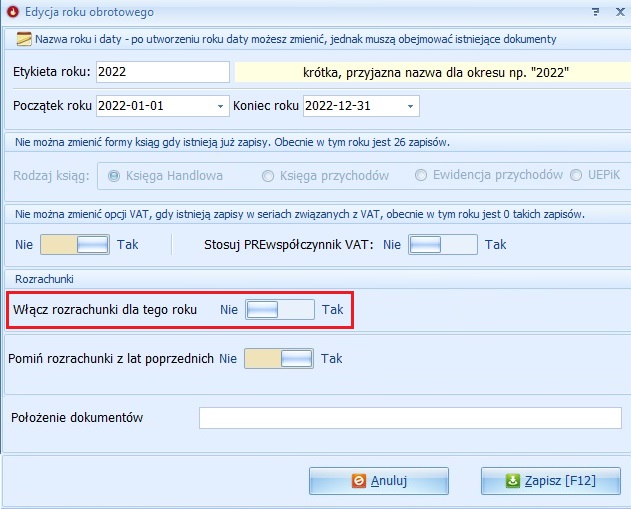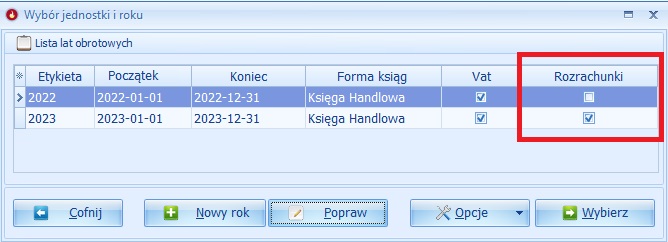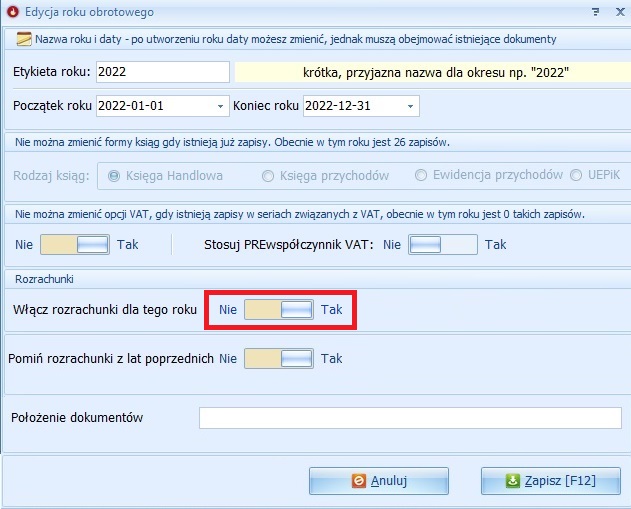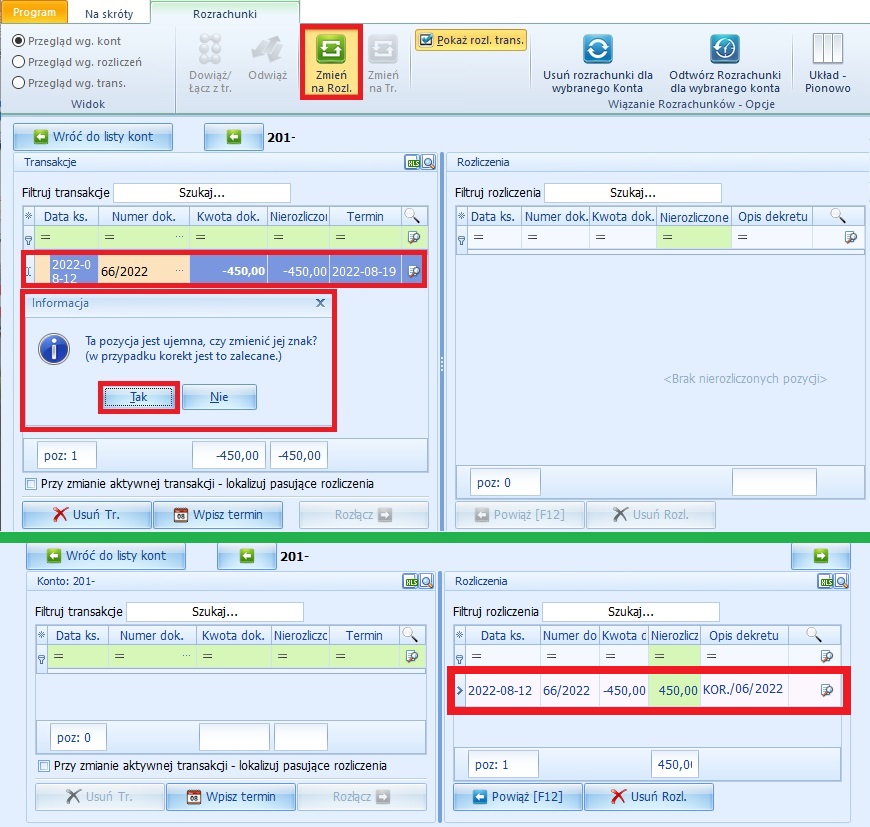Rozrachunki: Różnice pomiędzy wersjami
Nie podano opisu zmian |
Nie podano opisu zmian |
||
| (Nie pokazano 4 pośrednich wersji utworzonych przez tego samego użytkownika) | |||
| Linia 1: | Linia 1: | ||
==Wprowadzanie do rozrachunków== | ==Wprowadzanie do rozrachunków== | ||
Rozrachunki będą '''widoczne tylko''' wtedy, gdy '''włączymy rozrachunki dla tego roku''' przy tworzeniu firmy lub [[Rok obrotowy#Rozrachunki|zakładaniu roku obrotowego]] | |||
| Linia 7: | Linia 7: | ||
Jeżeli użytkownik podczas zakładania firmy '''nie włączył | Jeżeli [[Użytkownicy|użytkownik]] podczas zakładania firmy '''nie włączył rozrachunków''', może je <u>włączyć później</u>.<br> | ||
Można tego dokonać '''wyświetlając listę lat obrotowych''' obsługiwanych w danej firmie '''(zakładka | Można tego dokonać '''wyświetlając listę lat obrotowych''' obsługiwanych w danej firmie '''(zakładka Program >> Zmień Okres)''' | ||
[[Plik:Wprowadzanie do rozrachunków 2.jpg|brak]] | [[Plik:Wprowadzanie do rozrachunków 2.jpg|brak]] | ||
Aby '''włączyć rozrachunki''' należy zaznaczyć konkretny '''rok obrotowy''' i użyć przycisku ''' | |||
Aby '''włączyć rozrachunki''' należy zaznaczyć konkretny '''[[Rok obrotowy|rok obrotowy]]''' i użyć przycisku '''<u>popraw</u> z dolnego menu'''. | |||
| Linia 19: | Linia 20: | ||
W kolejnym oknie włączamy rozrachunki | W kolejnym oknie włączamy rozrachunki, a przyciskiem '''zapisz''' zatwierdzamy swój wybór. | ||
| Linia 27: | Linia 28: | ||
==[[Przegląd według transakcji]]== | ==[[Przegląd według transakcji]]== | ||
==[[Rozliczanie rozrachunków]]== | ==[[Rozliczanie rozrachunków]]== | ||
Wersja z 09:02, 9 lip 2024
Wprowadzanie do rozrachunków
Rozrachunki będą widoczne tylko wtedy, gdy włączymy rozrachunki dla tego roku przy tworzeniu firmy lub zakładaniu roku obrotowego
Jeżeli użytkownik podczas zakładania firmy nie włączył rozrachunków, może je włączyć później.
Można tego dokonać wyświetlając listę lat obrotowych obsługiwanych w danej firmie (zakładka Program >> Zmień Okres)
Aby włączyć rozrachunki należy zaznaczyć konkretny rok obrotowy i użyć przycisku popraw z dolnego menu.
W kolejnym oknie włączamy rozrachunki, a przyciskiem zapisz zatwierdzamy swój wybór.
Okno główne rozrachunków
Przegląd według rozliczeń
Przegląd według transakcji
Rozliczanie rozrachunków
Raporty z rozrachunków
Korekta kosztu i VAT
Rozliczenia transakcji walutowych
Operacje zbiorcze w rozrachunkach
Rozliczanie rozrachunków z poziomu wprowadzanego dokumentu księgowego
Rozliczanie rozrachunków - pytanie użytkownika
Jak w rozrachunkach rozliczać faktury korygujące "in minus"?
Aby rozliczyć fakturę korygującą "in minus" użytkownik powinien:
1. W oknie transakcji wybranego konta księgowego podświetlamy korektę "in minus" (za pomocą lewego przycisku myszy)
2. Z górnego menu używamy opcji Zmień na rozliczenie
3. Korekta "in minus" zmienia stronę (z transakcji na rozliczenie) i znak (z minusa na plus)
4. Teraz możemy połączyć rozliczenie wynikające z korekty z dowolną fakturą po stronie transakcji